教程🍏苹果电脑11系统详细安装步骤指南
- 问答
- 2025-08-02 06:35:39
- 2
🍎【深夜救机实录】手把手教你给苹果电脑来场“数字大扫除”!💻
凌晨两点,小美的MacBook突然弹出“磁盘已满”警告,Finder像得了老年痴呆转圈圈,连打开Word都要喝杯咖啡冷静一下……这场景是不是像极了被系统垃圾逼疯的你?别慌!今天就带大家解锁苹果电脑系统安装的“傻瓜式”操作,看完这篇,连隔壁王奶奶都能给Mac换新装!
🔧 开工前必看:生存包清单
1️⃣ 时光机备份:插上移动硬盘,打开「时间机器」,让你的毕业论文/追星相册/老板邮件先坐上诺亚方舟
2️⃣ 电量警戒线:给Mac插上充电线,毕竟谁也不想体验进度条99%时突然黑屏的绝望
3️⃣ 网络加速器:连上5G Wi-Fi,毕竟要下载12GB的系统文件,4G网可能让你看到天荒地老
🚀 懒人福音:三步走战略

STEP 1 ▶ 召唤系统恢复模式
💡 Intel芯片老伙计:关机后按住 Command + R 直到看到苹果Logo
💡 M1/M2芯片新宠儿:长按电源键,直到出现「正在载入启动选项」
(这时候你会看到蓝白配色的“实用工具”界面,仿佛打开了新世界大门🚪)
STEP 2 ▶ 磁盘大扫除
1️⃣ 打开「磁盘工具」,找到你的主硬盘(通常叫“Macintosh HD”)
2️⃣ 点击「抹掉」,格式选 APFS(2017年后机型必选),方案选 GUID分区图
3️⃣ 给磁盘起个新名字(重生之我在Mac当系统盘”),点击「抹掉」
⚠️ 警告!这一步会清空所有数据,没备份的现在立刻马上去补课!
STEP 3 ▶ 系统重装派对
1️⃣ 回到实用工具界面,双击「重新安装macOS」
2️⃣ 跟着向导走,选择刚格式化的磁盘,倒杯奶茶坐等进度条狂奔
3️⃣ 看到“Hello”欢迎界面时,恭喜你!你的Mac已经满血复活啦!
🎉 进阶玩法:U盘安装大法
(适合追求极致纯净系统的强迫症患者)
1️⃣ 借台Windows电脑,下载「小白一键重装系统」
2️⃣ 插上16GB+U盘,软件会自动制作启动盘(期间可以跳个广场舞)
3️⃣ 重启Mac按 Option 键,选U盘启动,接下来操作和上面一样

📌 保命QA环节
Q:抹盘时找不到Macintosh HD?
A:在磁盘工具点「显示」-「显示所有设备」,选中物理磁盘再操作
Q:安装失败显示“无法验证”怎么办?
A:检查网络连接,重启路由器,或者换个人少的时段重试
Q:重装后Office激活信息没了?
A:提前在微软账户备份密钥,或者……现在立刻马上去注册账号!
🌈 重生后的待办清单
✅ 打开App Store更新所有软件(特别是那个总弹窗的Adobe)
✅ 运行「磁盘工具」-「急救」检查硬盘健康
✅ 设置Time Machine自动备份(血的教训啊!)
✅ 去苹果官网下载最新驱动包(尤其是打工人必备的打印机驱动)

看着焕然一新的MacBook,小美终于露出了老母亲般的微笑,现在轮到你了——是时候和卡顿、闪退、磁盘已满说拜拜,让你的苹果电脑重获新生啦!💪
本文由 业务大全 于2025-08-02发表在【云服务器提供商】,文中图片由(业务大全)上传,本平台仅提供信息存储服务;作者观点、意见不代表本站立场,如有侵权,请联系我们删除;若有图片侵权,请您准备原始证明材料和公证书后联系我方删除!
本文链接:https://vps.7tqx.com/wenda/513129.html

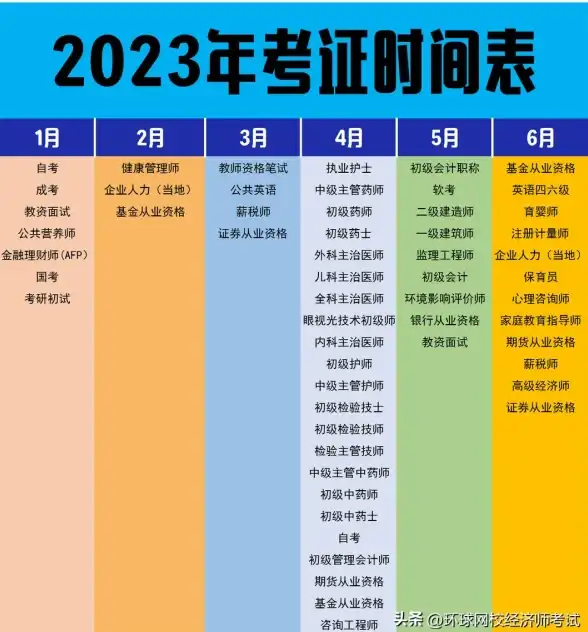
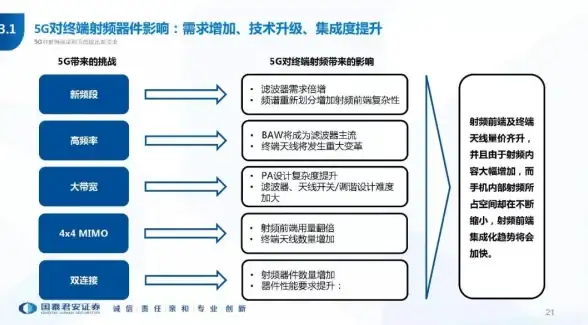
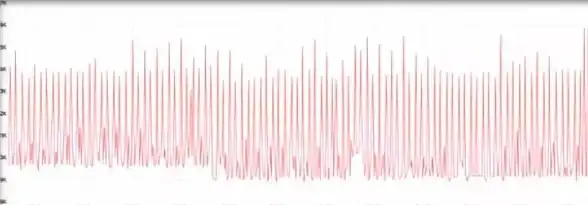
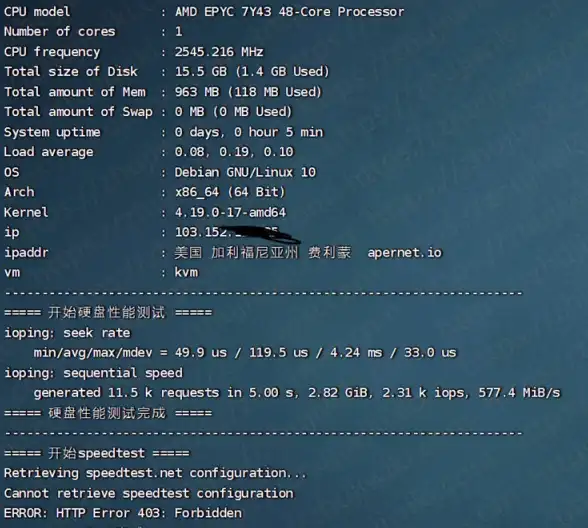


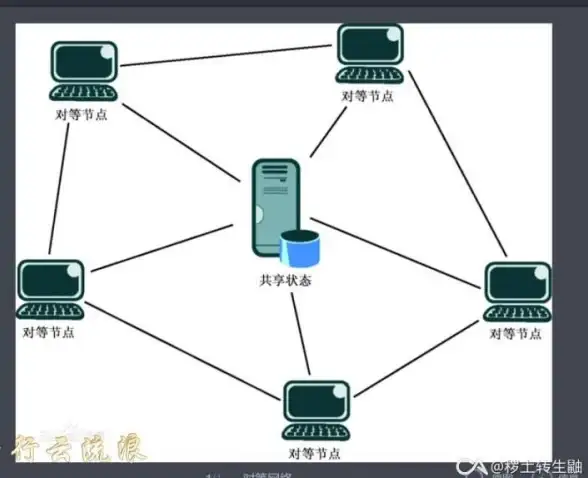

发表评论